Cómo solucionar el problema del bucle de redirección de inicio de sesión de WordPress
Publicado: 2022-10-12El bucle de redirección de inicio de sesión de WordPress es un problema común del que ningún propietario de un sitio web de WordPress está a salvo. Ingresa sus credenciales de administrador, pero en lugar de cargar el panel de administración, WordPress lo devuelve a la página de inicio de sesión. La mayoría de los tutoriales sugieren que borre la memoria caché y las cookies de su navegador, pero no es probable que solucione el error de redirección de WordPress.
Aunque también puede pensar que el bucle de redireccionamiento de inicio de sesión de WordPress está relacionado con el error "Demasiados redireccionamientos", no es tan simple. Hay una serie de razones por las que WordPress se niega a iniciar sesión. Y la mayoría de las veces, no habrá presente un bucle de redirección típico.
Siga nuestra guía completa sobre el bucle de redirección de inicio de sesión de WordPress. Aprenderá por qué WordPress se niega a iniciar sesión y cómo restaurar el acceso al panel de administración de WordPress.
¿Cómo inicia sesión WordPress en el panel de administración?
Su panel de administración es una de las áreas más importantes de su sitio web. Es un gran ejemplo de cómo WordPress gestiona la comunicación cliente-servidor. Una vez que abre el panel de administración de WordPress, la mayoría de las tareas, como la administración de contenido, se realizan en su navegador. Luego intercambiará información con el servidor.
WordPress necesita asegurarse de que su navegador pueda comunicarse con el servidor y enviar datos a la base de datos de WordPress. También necesita mantener su sesión de usuario y mantenerlo conectado.
Entonces, ¿qué sucede cuando inicia sesión en el panel de administración de WordPress? Ya sea que deje la dirección predeterminada del panel de administración o la cambie por la seguridad de inicio de sesión de WordPress, WordPress seguirá los mismos pasos para iniciar sesión. Revisemos el proceso de autenticación paso a paso.
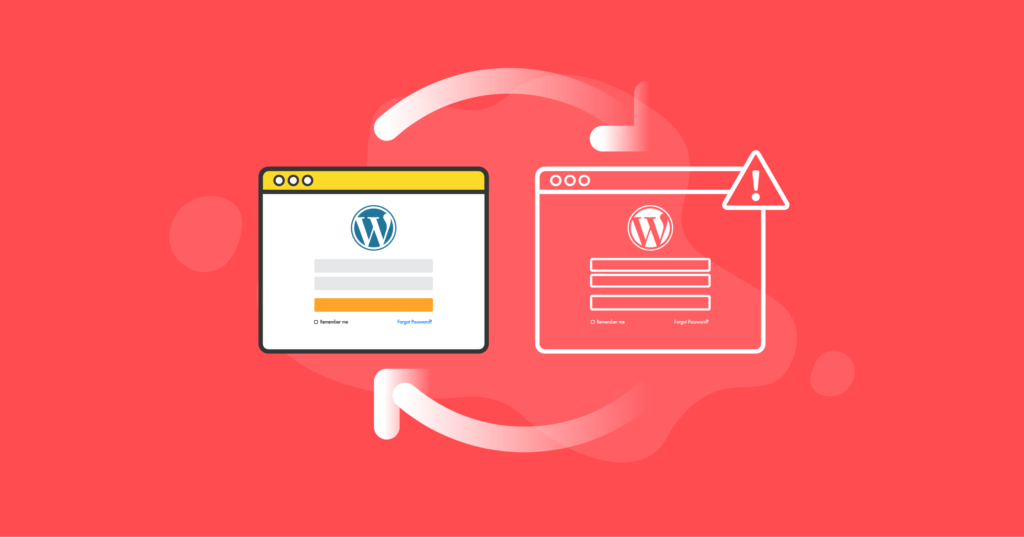
Autenticación de WordPress
Abra su ventana de inicio de sesión de WordPress, ingrese su nombre de usuario y contraseña de administrador y haga clic en el botón Iniciar sesión. WordPress toma los valores que ha proporcionado y llama a su función de autenticación para verificar si la información de inicio de sesión es válida. Para hacerlo, debe comparar las credenciales enviadas con los datos almacenados en la tabla wp_users de su base de datos de WordPress.
La contraseña del usuario administrador no se almacena en la tabla wp_users en texto sin formato, al igual que la contraseña que ingresa al iniciar sesión. Las claves de seguridad y salts de WordPress se utilizan para proteger sus credenciales de inicio de sesión cifrándolas, por lo que WordPress realmente compara los hashes durante el proceso de autenticación.
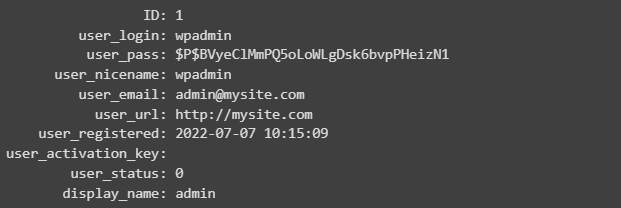
Cookies de inicio de sesión de WordPress
Una vez que inicia sesión en el panel de WordPress, sus credenciales de administrador se cifran con la ayuda de sales y claves de seguridad del archivo wp-config.php, y se guardan en wordpress_[hash], o cookie de autenticación. Las cookies son pequeños fragmentos de datos almacenados por su navegador con fines de autenticación y verificación. WordPress utiliza dos tipos de cookies para mantenerlo conectado al panel de administración de WordPress mientras realiza tareas de administración del sitio web.
Una vez que la cookie de autenticación se guarda en el intento de inicio de sesión, WordPress la analiza en un token y un hash y compara la información hash con la almacenada en la base de datos wp_users para el nombre de usuario que ingresó. Una coincidencia significa que la contraseña que proporcionó es correcta y WordPress puede otorgarle acceso al panel de administración.
Después de un inicio de sesión exitoso, WordPress crea una sesión para usted, agregando su información a la tabla wp_usermeta de su base de datos. Almacenará su dirección IP, tiempo de inicio de sesión, agente de usuario del navegador y tiempo de vencimiento de la sesión en la columna meta_value.
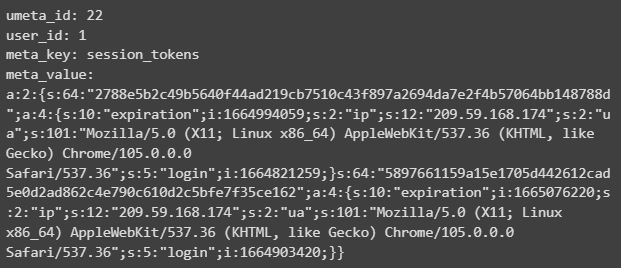
La cookie de autenticación de WordPress generada y guardada en su navegador incluirá su nombre de usuario de administrador, su contraseña codificada, el token de sesión y el tiempo de vencimiento de la cookie. Al iniciar sesión, WordPress también guardará la cookie wordpress_logged_in_[hash], o inicio de sesión. Indicará el usuario con el que ha iniciado sesión para la mayoría de los usos de la interfaz.
Como puede ver, WordPress realiza un conjunto completo de operaciones para verificar sus credenciales de administrador, abrir una sesión para usted y mantenerlo conectado. Por lo general, no necesita intervenir de ninguna manera, pero una vez que su sitio web no lo permite. vaya más allá de la página de inicio de sesión, ya sabe: algo salió mal cuando WordPress intentó seguir los pasos descritos anteriormente para autenticarlo.
¿Qué significa el bucle de redirección de inicio de sesión de WordPress?
El bucle de redirección de inicio de sesión de WordPress se produce cuando WordPress no realiza todos los pasos del proceso de autenticación. Puede incluir la incapacidad de llamar a sus funciones principales de autenticación o escribir en la base de datos, lo que haría imposible guardar los datos de su sesión en la tabla wp_usermeta.
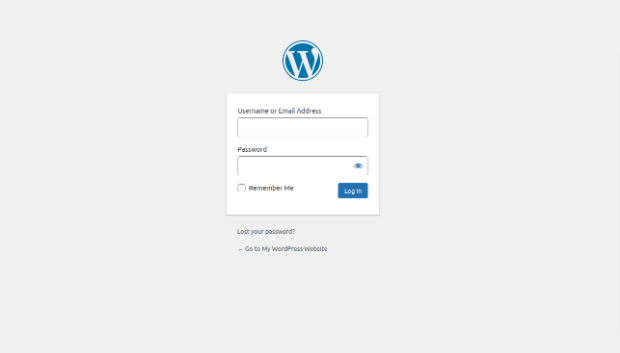
Bucle de inicio de sesión de WordPress frente a error de redirección de WordPress
Esto también es lo que hace que el bucle de redirección de inicio de sesión de WordPress sea diferente de un error de bucle de redirección típico en WordPress. El bucle de inicio de sesión de WordPress es esencialmente que WordPress lo redirige a la página de inicio de sesión del panel de administración para otro intento de autenticación, ya que no pudo verificar su información de inicio de sesión durante el anterior.
El error de bucle de redireccionamiento en WordPress, también conocido como el error "Demasiados redireccionamientos", significa que WordPress no pudo cargar su panel de administración debido a un sinfín de redireccionamientos seguidos. Aunque a veces ambos problemas pueden deberse a las mismas configuraciones incorrectas, la mayoría de las veces no están estrechamente relacionados.
Sin embargo, ambos problemas a veces se pueden solucionar borrando la memoria caché y las cookies de su navegador. Si esta simple manipulación lo ayudó a restaurar el acceso al panel de administración, el problema no estaba en el lado del servidor. Siga leyendo para saber qué más puede causar un bucle de redirección de inicio de sesión de WordPress en su sitio web.
7 razones principales detrás del bucle de redirección de inicio de sesión de WordPress
El ciclo de redirección de inicio de sesión de WordPress indica que WordPress ha experimentado problemas críticos en un intento de autenticarlo. Como comentamos, se pueden encontrar problemas en todas las etapas del proceso de verificación, desde llamar a las funciones principales de autenticación hasta escribir los datos de su sesión en la base de datos de WordPress y abrir el panel de administración.
Esta es la razón por la que simplemente borrar la memoria caché y las cookies de su navegador no siempre resolverá el problema y lo acercará a obtener acceso al panel de administración. Aquí están las siete razones principales detrás de un ciclo de inicio de sesión de WordPress:
- Configuración incorrecta de la dirección del sitio de WordPress
- Conflictos de complementos
- Configuraciones incorrectas en wp-config.php
- Enlaces permanentes rotos
- Permisos de archivo incorrectos
- Errores de acceso a la base de datos
- Problemas de espacio en disco
Razón 1: configuración incorrecta de la dirección del sitio de WordPress
WordPress utiliza las constantes WP_HOME y WP_SITEURL, también conocidas como dirección de WordPress y dirección del sitio, para identificar la dirección de su sitio web en la web. WP_HOME se utiliza para configurar la ubicación de la instalación de WordPress, mientras que WP_SITEURL representa la URL que debe escribir en la barra de direcciones del navegador para abrir su sitio web de WordPress.
La mayoría de las veces, tanto la dirección de WordPress como la dirección del sitio almacenan el mismo valor. Las dos constantes se cargan automáticamente desde la tabla wp_options de su base de datos de WordPress, donde se almacenan como siteurl y home. Como ambos representan un localizador uniforme de recursos, se debe incluir el protocolo correcto.
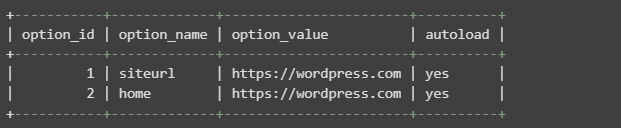
La dirección de WordPress y la dirección del sitio se pueden usar para forzar HTTPS en su sitio web, lo que a menudo se pasa por alto cuando se intenta investigar los redireccionamientos de la competencia. Si tiene un certificado SSL/TLS válido instalado en su sitio web, asegúrese de que HTTPS esté configurado tanto para siteurl como para home en la tabla wp_options. Un protocolo incorrecto especificado puede generar muchos problemas, incluido el error de bucle de redirección en WordPress.
Cómo abordar
Verifique la configuración de su dirección de WordPress abriendo la tabla wp_options desde phpMyAdmin o ejecutando una consulta SQL desde la línea de comando. Las opciones de inicio y siteurl tendrán los ID 1 y 2.
Puede modificar la configuración de su Dirección de WordPress y Dirección del sitio editando su archivo wp-config.php o los valores en la tabla wp_options directamente. También puede hacerlo desde la pestaña Configuración de su panel de administración de WordPress, pero si no puede iniciar sesión, deberá usar uno de los dos métodos que mencionamos.
Agregue las siguientes líneas a su archivo wp-config.php, donde mywebsite.com es el nombre de dominio de su sitio web de WordPress, arriba /* Eso es todo, ¡deje de editar! Feliz publicación. */. Tenga en cuenta que ya no podrá modificar la dirección de WordPress y la dirección del sitio desde el panel de administración. Pero a medida que obtiene acceso a su panel de administración de WordPress, puede eliminar el código a continuación y editar los valores desde el menú Configuración general.

Razón 2: Conflictos de complementos
Los complementos de WordPress amplían las capacidades nativas de WordPress y ofrecen la funcionalidad adicional que necesita en su sitio web. Sin embargo, cuantos más complementos haya activado, más código debe cargarse y ejecutarse, lo que casi inevitablemente conduce a la incompatibilidad del código.
Los conflictos de complementos son una de las razones más comunes por las que se producen errores, incluidos los bucles de redirección de inicio de sesión de WordPress. Si revisa los registros de errores de su sitio web, es posible que vea algo como "no se puede modificar la información del encabezado: los encabezados ya se enviaron". La mayoría de las veces, este mensaje apunta claramente a algún tipo de conflicto de complemento.
Cómo abordar
Desactive todos los complementos para ver si resuelve el problema del bucle de redirección de inicio de sesión de WordPress. Como no tiene acceso al panel de administración, inicie sesión en el servidor a través de SSH o use la interfaz del administrador de archivos para navegar al directorio wp-content/plugins de su sitio web. Cambie el nombre de cada carpeta de complementos, lo que desactivará temporalmente todos los complementos.
Aunque funcionará, no se recomienda cambiar el nombre de los directorios de complementos. Use WP-CLI (la interfaz de línea de comandos para WordPress) para desactivar todos los complementos a la vez con el siguiente comando. Luego use la opción 'activar' para reactivar sus complementos de forma masiva o uno por uno.
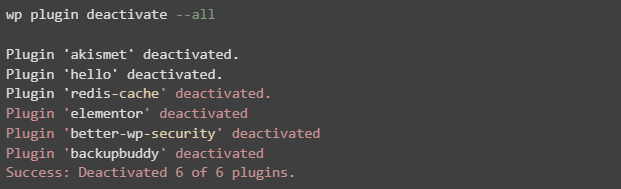
También es posible que desee cambiar temporalmente al tema predeterminado de WordPress. Utilice también la interfaz de línea de comandos de WordPress.

Si puede iniciar sesión en el panel de administración de WordPress después de eso, reactive todos los complementos uno por uno para encontrar la causa del problema. Puede notar que cierto complemento se actualizó recientemente, por lo que es posible que deba revertir la actualización para volver a la versión que funcionó correctamente. Es posible que el problema se resuelva en la próxima versión del complemento o que haya una solución conocida que le permitirá seguir usando el complemento.
iThemes Security Version Management le permite configurar actualizaciones automáticas para el núcleo, los complementos y los temas de WordPress para aprovechar las nuevas funciones y mantenerse protegido de las vulnerabilidades conocidas. Mantener WordPress actualizado es extremadamente importante y puede ahorrarle toneladas de tiempo al lidiar con varios problemas de WordPress causados por software obsoleto.
Razón 3: Configuraciones incorrectas en wp-config.php
Su archivo wp-config.php es el archivo de configuración principal de WordPress que almacena la información de inicio de sesión de la base de datos y una serie de otras configuraciones sin las cuales su sitio web no puede funcionar correctamente. Si falta alguna configuración clave o hay algún error de sintaxis, puede provocar varios errores y hacer que aparezca un bucle de redirección de inicio de sesión de WordPress.

Cómo abordar
Abra el archivo wp-config.php de su sitio web y revise su contenido. ¿Se agregó correctamente toda la información de la base de datos, incluido el nombre de la base de datos, el usuario, su contraseña y la dirección del servidor de la base de datos? ¿Ves alguna línea que se ve inusual o parece fuera de lugar?
Otro aspecto importante son las sales de WordPress y las claves de seguridad que a menudo se colocan en el archivo wp-config.php justo debajo de la información de la base de datos. Como discutimos, estos aseguran que sus credenciales de administrador de WordPress estén encriptadas y permanezcan seguras mientras inicia sesión en su panel de control de WordPress. Si faltan las claves de seguridad y salts, es casi seguro que verá un bucle de redireccionamiento de inicio de sesión de WordPress.
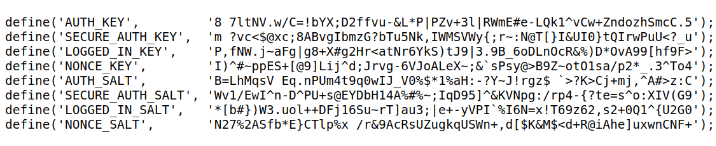
Use el generador de sales oficial de WordPress para actualizar sus claves de seguridad en wp-config.php. iThemes Security Pro le permite actualizar sus claves de seguridad y sales de WordPress con solo unos pocos clics sin tener que modificar su archivo de configuración de WordPress manualmente.
Razón 4: Enlaces permanentes rotos
Los enlaces permanentes son las URL únicas configuradas para todas las publicaciones y páginas en su sitio web de WordPress. La estructura de enlaces permanentes rota no solo hace que vea el error 404 mientras navega por su sitio web, en algunos casos también puede hacer que no pueda iniciar sesión en el panel de administración de WordPress.

Cómo abordar
Examine el archivo .htaccess en su directorio de instalación de WordPress para asegurarse de que la regla de redirección predeterminada esté allí. Si falta el código estándar de WordPress, abra el archivo para editarlo y agregue el fragmento de código a continuación.
# BEGIN WordPress
RewriteEngine On
RewriteRule .* - [E=HTTP_AUTHORIZATION:%{HTTP:Authorization}]
RewriteBase /
RewriteRule ^index\.php$ - [L]
RewriteCond %{REQUEST_FILENAME} !-f
RewriteCond %{REQUEST_FILENAME} !-d
RewriteRule . /index.php [L]
# END WordPress
Razón 5: Permisos de archivo incorrectos
Los permisos de archivo son uno de los aspectos más importantes del alojamiento. Para que su sitio web de WordPress funcione sin problemas, los permisos de archivo deben configurarse correctamente.
Los permisos pueden variar de un proveedor de alojamiento a otro. La configuración correcta depende del usuario que posee los archivos de su sitio web y del usuario con el que se ejecuta el servidor web. Si los permisos están configurados incorrectamente, especialmente en la carpeta wp-admin, puede provocar que vea un bucle de redirección de inicio de sesión de WordPress en su sitio web.
Cómo abordar
Tenga mucho cuidado con el cambio de permisos. Por lo general, es mejor ponerse en contacto con su equipo de soporte de alojamiento para obtener ayuda. Los archivos de WordPress no deben tener permisos superiores a 644. Y la mayoría de las veces querrá que tengan al menos 640, especialmente el archivo wp-config.php. Los directorios nunca deben establecerse en 777.
Incluso la capacidad de leer archivos puede exponer información confidencial de los archivos de configuración de WordPress, como la información de conexión de su base de datos. La capacidad de escribir o modificar sus archivos de WordPress podría permitir que otros usen su sitio para ejecutar código malicioso, propagar malware o realizar ataques a la red.
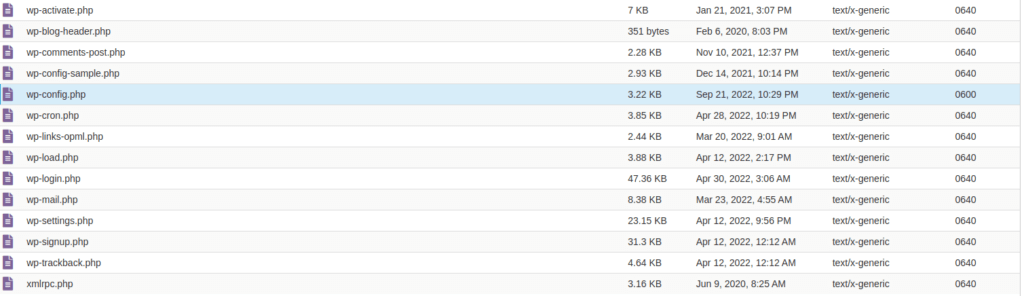
Razón 6: Errores de acceso a la base de datos
Otra razón para ver un bucle de redirección de inicio de sesión de WordPress es que WordPress tiene problemas para escribir en su base de datos. Al iniciar sesión en su panel de WordPress, la información de su sesión debe guardarse en la tabla wp_usermeta. Si WordPress no puede agregarlo a la base de datos, lo redirigirá nuevamente a la página de inicio de sesión del panel de administración después de un intento de autenticación fallido.
Puede suceder si el usuario de la base de datos no tiene suficientes privilegios. O la información de conexión de la base de datos en wp-config.php es incorrecta. Especialmente si el usuario de su base de datos tiene permisos de lectura, pero no puede escribir en la base de datos de WordPress.
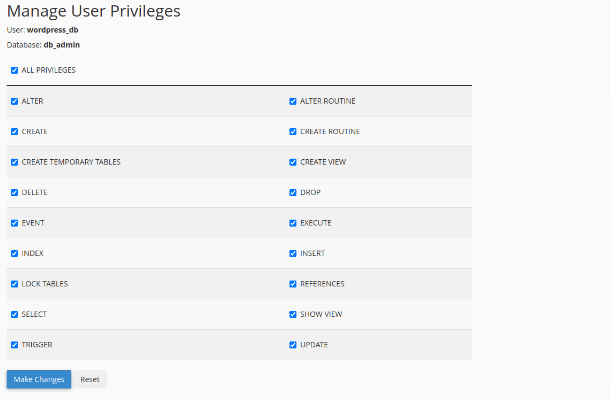
Cómo abordar
Para solucionar los errores de conexión de la base de datos de WordPress, siga las instrucciones proporcionadas en la guía de iThemes para corregir el "Error al establecer una conexión de base de datos" en WordPress.
Abra su panel de administración de alojamiento web y navegue hasta la interfaz de administración de la base de datos. Asegúrese de que el usuario de la base de datos especificado en el archivo wp-config.php esté correctamente asociado con la base de datos de WordPress. Además, asegúrese de que se le hayan otorgado todos los privilegios.
Razón 7: problemas de espacio en disco
Si su sitio web supera la cuota de disco, o incluso su servidor se queda sin espacio en disco, WordPress no podrá escribir en su base de datos. Al igual que en el caso que discutimos anteriormente, WordPress seguirá redirigiéndolo a la página de inicio de sesión hasta que haya liberado espacio en el disco o haya aumentado la cuota.
Cómo abordar
Mantenga siempre un registro de cuánto espacio en disco tiene disponible. Si su sitio web de WordPress está cerca de alcanzar su cuota de disco, revise su contenido para ver si puede eliminar algunas copias de seguridad antiguas u otros archivos grandes que ya no necesita. Si está en un VPS o en un servidor dedicado, simplemente aumente la cuota si tiene suficiente espacio libre en el disco. También puede considerar obtener un servidor más grande.

Si las copias de seguridad son lo que constantemente llena todo el espacio de su disco, considere almacenarlas externamente. Ayudará a liberar espacio de almacenamiento y garantizará la redundancia de datos. BackupBuddy es el complemento de respaldo de WordPress líder en la industria que protege más de un millón de sitios web en todo el mundo.
BackupBuddy es su experto en copias de seguridad de WordPress que se asegurará de que siempre tenga varias copias de su sitio web almacenadas de forma segura en una ubicación remota. Configure su programación de copias de seguridad y elija dónde enviar sus copias de seguridad, y BackupBuddy hará el resto por usted. Restauraciones con un clic, copias de seguridad personalizadas y múltiples ubicaciones remotas para elegir. Estas son solo algunas de las formas en que BackupBuddy puede hacer que su vida como propietario de un sitio web sea mucho más fácil.
Cómo arreglar el bucle de redirección de inicio de sesión de WordPress y restaurar el acceso al panel de administración
La solución de problemas de bucles de redirección de inicio de sesión de WordPress puede variar drásticamente según el origen del problema. Como hay una gran cantidad de posibles razones por las que WordPress lo redirige a la página de inicio de sesión, realmente no existe una solución universal que se adapte a todas las situaciones.
En primer lugar, intente borrar la memoria caché de su navegador y eliminar las cookies. Si ayuda, puede estar seguro de que no hay problemas en el lado del servidor. Si no ayuda, es hora de echar un vistazo más de cerca.
Siga los pasos a continuación para corregir el bucle de redirección de inicio de sesión de WordPress en su sitio web:
- Comprueba la configuración de tu sitio web
- Restaurar el acceso al panel de administración de WordPress
- Escanee su sitio web de WordPress en busca de malware
Paso 1. Verifique la configuración de su sitio web
Inicie el proceso de resolución de problemas comprobando la configuración de su sitio web de WordPress. Incluirá sus archivos wp-config.php y .htaccess, la configuración de su dirección de WordPress y los permisos de archivo. No olvide verificar si su sitio web de WordPress no ha alcanzado su cuota de disco. Además, verifique si la información de conexión de la base de datos correcta está incluida en wp-config.php.
De esta manera, puede descartar la mayoría de los posibles problemas antes de desactivar los complementos y cambiar al tema predeterminado de WordPress. Una vez que verifique todos estos aspectos, debe tener una comprensión clara de por qué WordPress se negó a abrir el panel de administración después de ingresar las credenciales correctas.
Tenga en cuenta que aunque puede consultar los registros de errores de su sitio web de WordPress, y en ocasiones puede ser realmente útil, es posible que lo que vea lo deje aún más confundido. O no verá nada relacionado con la posible causa del bucle de redirección de inicio de sesión de WordPress en su sitio web.
Paso 2. Restaurar el acceso al panel de administración de WordPress
Siga las instrucciones proporcionadas en la sección anterior de la guía para abordar el problema que ha identificado. Si no ha notado ninguna configuración incorrecta, desactive todos los complementos para ver si un conflicto de complementos fue la razón por la que vio un bucle de inicio de sesión de WordPress. Una vez que restaure el acceso al panel de administración de WordPress, podrá solucionar el problema de forma permanente.
Infección de software malicioso
Nuevos archivos sospechosos en el directorio raíz de documentos del sitio web, permisos modificados e inyecciones maliciosas en los archivos principales de WordPress e incluso .htaccess: todos estos signos significan que su sitio web ha sido pirateado. Una infección de malware es esencialmente una combinación de problemas descritos en la sección anterior de la guía. La imposibilidad de acceder a su panel de administración de WordPress es lo mínimo que puede provocar el malware.
Paso 3. Escanee su sitio web en busca de malware y signos de acceso no autorizado
Su panel de administración de WordPress le permite acceder a herramientas de seguridad avanzadas para escanear su sitio web en busca de malware e investigar cómo logró entrar el pirata informático. iThemes Security Pro y BackupBuddy lo ayudarán a recuperarse de cualquier infección de malware y a poner su sitio web en funcionamiento nuevamente en un cuestión de minutos.
Use iThemes Security Pro Site Scan para verificar las áreas clave de su sitio web en busca de vulnerabilidades de seguridad. La detección de cambios de archivos y la verificación de permisos de archivos lo ayudarán a identificar qué ha modificado el pirata informático y cómo puede remediar la situación.
No olvide tener todo el software actualizado, incluido el núcleo de WordPress, los complementos y los temas. iThemes Security Version Management lo ayudará a configurar actualizaciones automáticas para reducir significativamente la superficie de ataque.
Restaurar a partir de una copia de seguridad podría ser la mejor solución, especialmente si puede determinar cuándo fue pirateado exactamente el sitio web. Elija una copia de seguridad limpia de la lista de todas las copias del sitio web que guardó BackupBuddy y restaure los archivos del sitio web para evitar tener que realizar la limpieza de malware manualmente.
Terminando
Los bucles de redireccionamiento de inicio de sesión de WordPress a menudo son difíciles de solucionar debido a una gran cantidad de problemas que pueden causarlo. Si WordPress se negó a iniciar sesión en el panel de administración, es hora de realizar una revisión completa de su sitio web y abordar todas las configuraciones incorrectas y las vulnerabilidades de seguridad.
Adoptar un enfoque consciente de la administración y la seguridad del sitio web de WordPress lo ayudará a prevenir la mayoría de los errores y evitar infecciones de malware. Incluye actualizaciones regulares, copias de seguridad y monitoreo de seguridad.
iThemes Security Pro y BackupBuddy serán su equipo de expertos en seguridad y recuperación de datos mientras se enfoca en aumentar su presencia en línea.
El mejor complemento de seguridad de WordPress para asegurar y proteger WordPress
Actualmente, WordPress funciona en más del 40% de todos los sitios web, por lo que se ha convertido en un objetivo fácil para los piratas informáticos con intenciones maliciosas. El complemento iThemes Security Pro elimina las conjeturas de la seguridad de WordPress para que sea más fácil asegurar y proteger su sitio web de WordPress. Es como tener un experto en seguridad a tiempo completo en el personal que supervisa y protege constantemente su sitio de WordPress por usted.

Kiki tiene una licenciatura en administración de sistemas de información y más de dos años de experiencia en Linux y WordPress. Actualmente trabaja como especialista en seguridad para Liquid Web y Nexcess. Antes de eso, Kiki formó parte del equipo de soporte de Liquid Web Managed Hosting donde ayudó a cientos de propietarios de sitios web de WordPress y aprendió qué problemas técnicos encuentran a menudo. Su pasión por la escritura le permite compartir su conocimiento y experiencia para ayudar a las personas. Además de la tecnología, a Kiki le gusta aprender sobre el espacio y escuchar podcasts sobre crímenes reales.
